登录
- 微信登录
- 手机号登录
微信扫码关注“汇帮科技”快速登录
Loading...
点击刷新
请在微信【汇帮科技】内点击授权
300秒后二维码将过期
二维码已过期,点击刷新获取新二维码
登录
登录
其他登录方式
来源:汇帮科技 修改日期:2025-08-22 10:00

 官方正版
官方正版 纯净安全
纯净安全
你是否曾经花费大量时间,手动为成百上千个文件逐一添加前缀?面对杂乱无章的文件名,是否感到无从下手?文件命名不规范,不仅影响工作效率,更可能导致重要资料的混乱和丢失。在日常办公、资料整理或个人收藏管理中,规范化的文件名能够极大提升检索效率和使用体验。本文将深入探讨文件批量重命名的实用技巧,通过多种工具的操作演示,帮助你彻底摆脱手动更名的繁琐困扰。无论你是办公人员、学生还是数字资料收集者,这些方法都将为你的文件管理带来全新改变。
在实际操作中,我们将重点介绍几款实用的批量重命名工具,它们各具特色,能够满足不同场景下的需求。让我们直接进入正题,看看如何快速实现文件的批量前缀添加。

这次我们要重点了解的是一款专业的文件批量处理工具。启动软件后,首先在导航界面选择“文件重命名”功能模块。
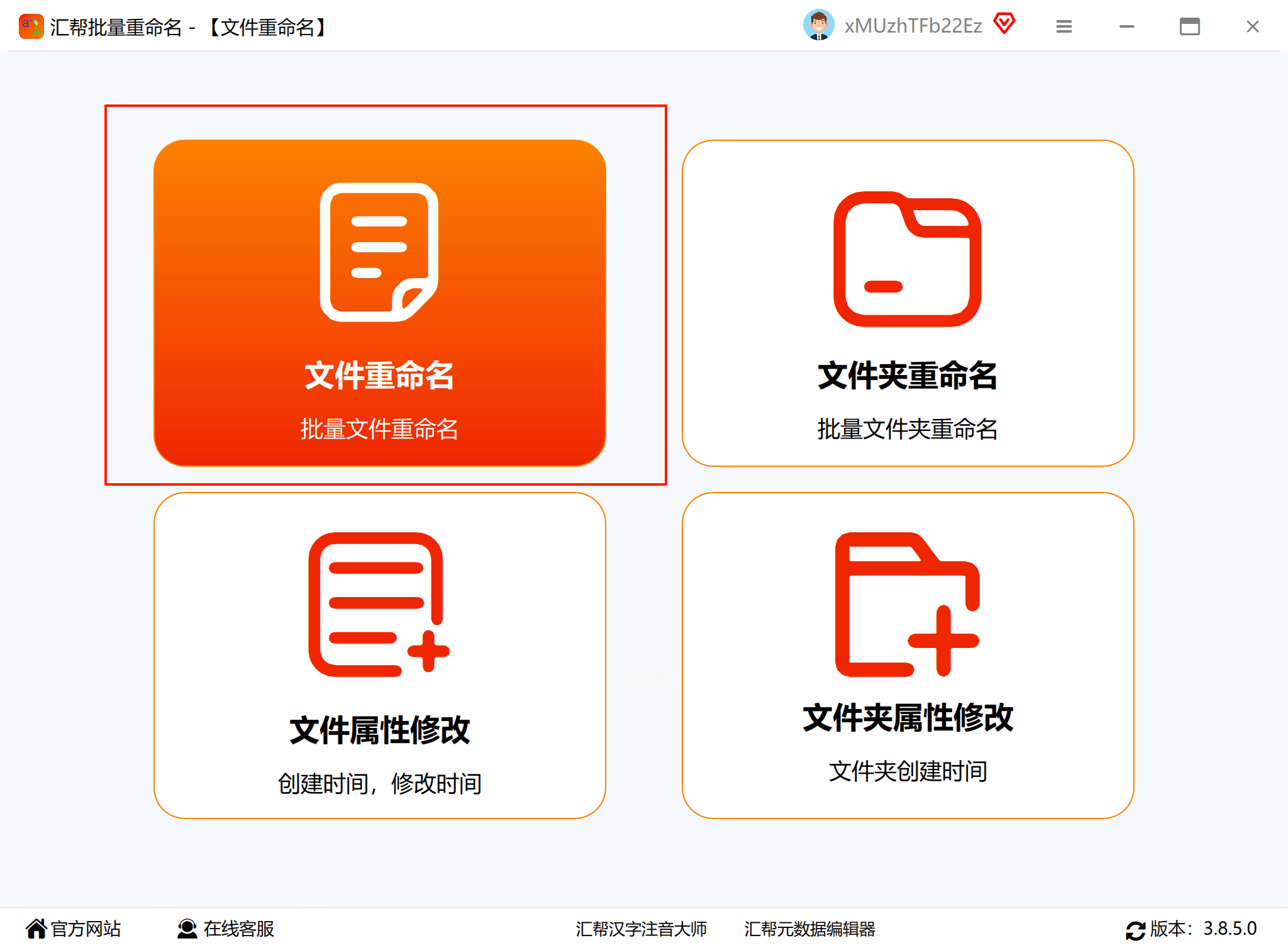
通过添加文件按钮,将需要处理的文件导入到工作列表中。支持批量选择,可以一次性添加整个文件夹的所有文件。
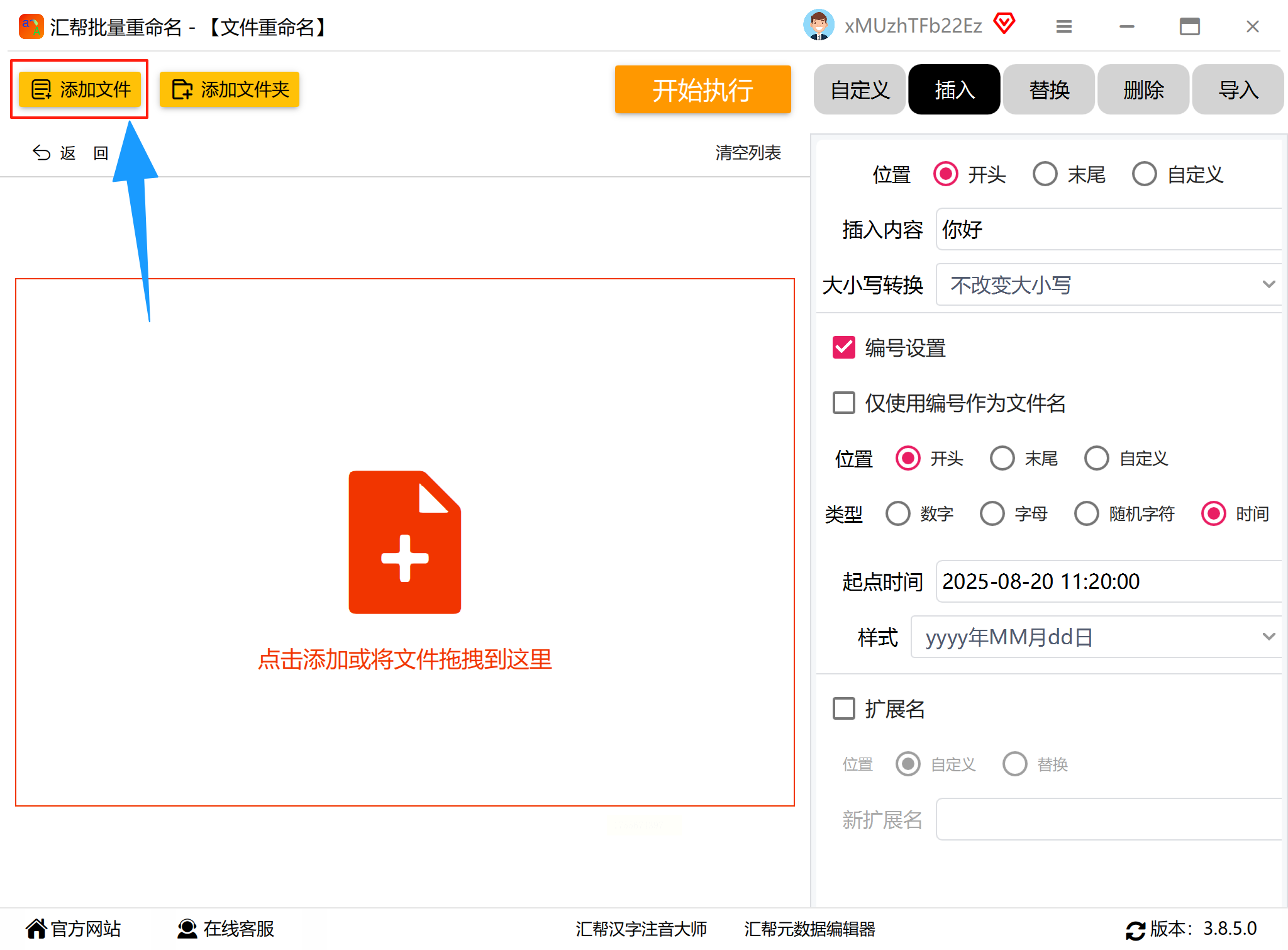
在右侧功能面板中选择“插入”选项,这是实现前缀添加的关键步骤。将位置参数设置为“开头”,确保添加的内容出现在文件名的最前面。
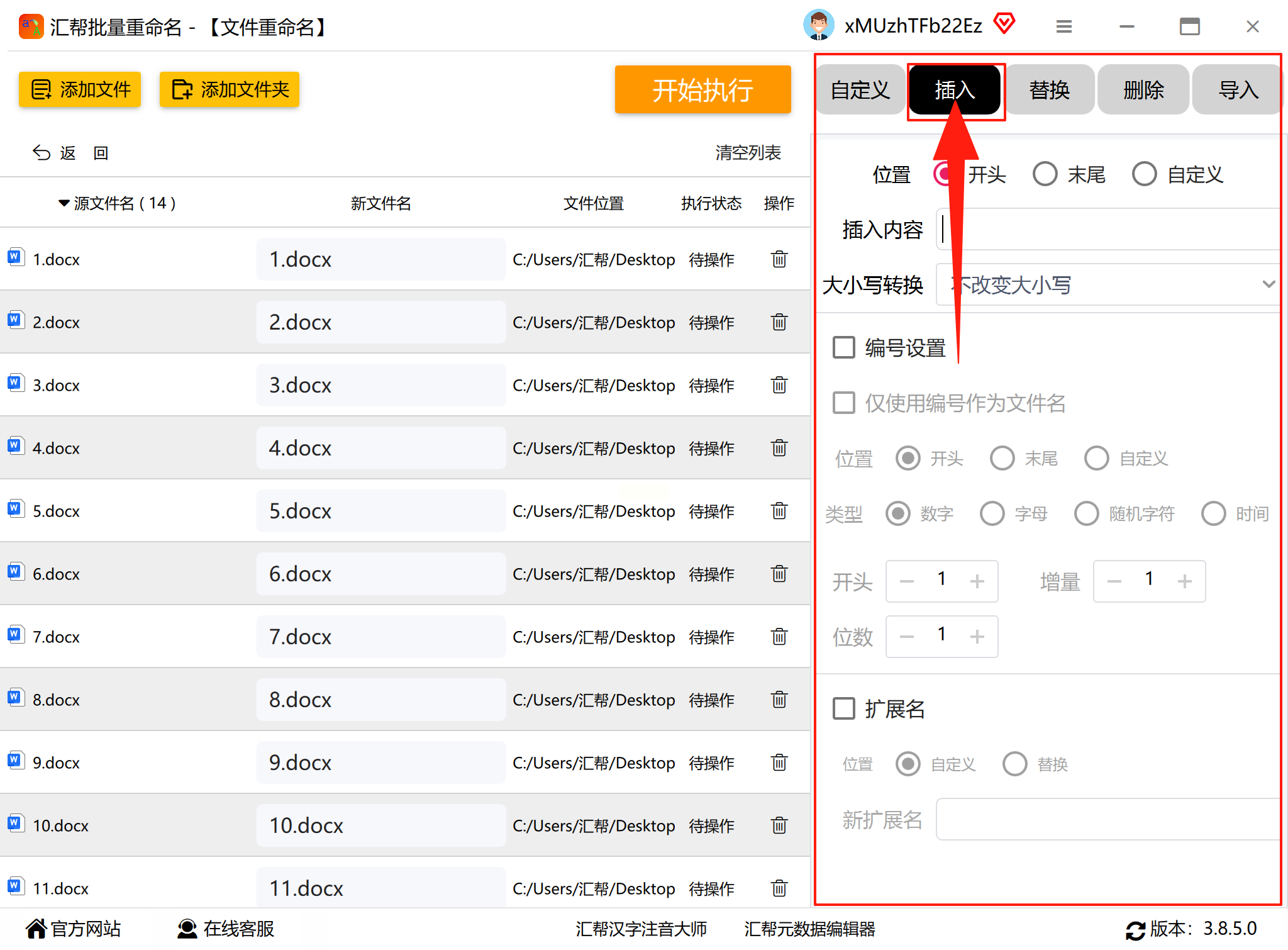
在内容输入框中填写具体的前缀文本,可以是项目编号、日期标识或其他分类信息。
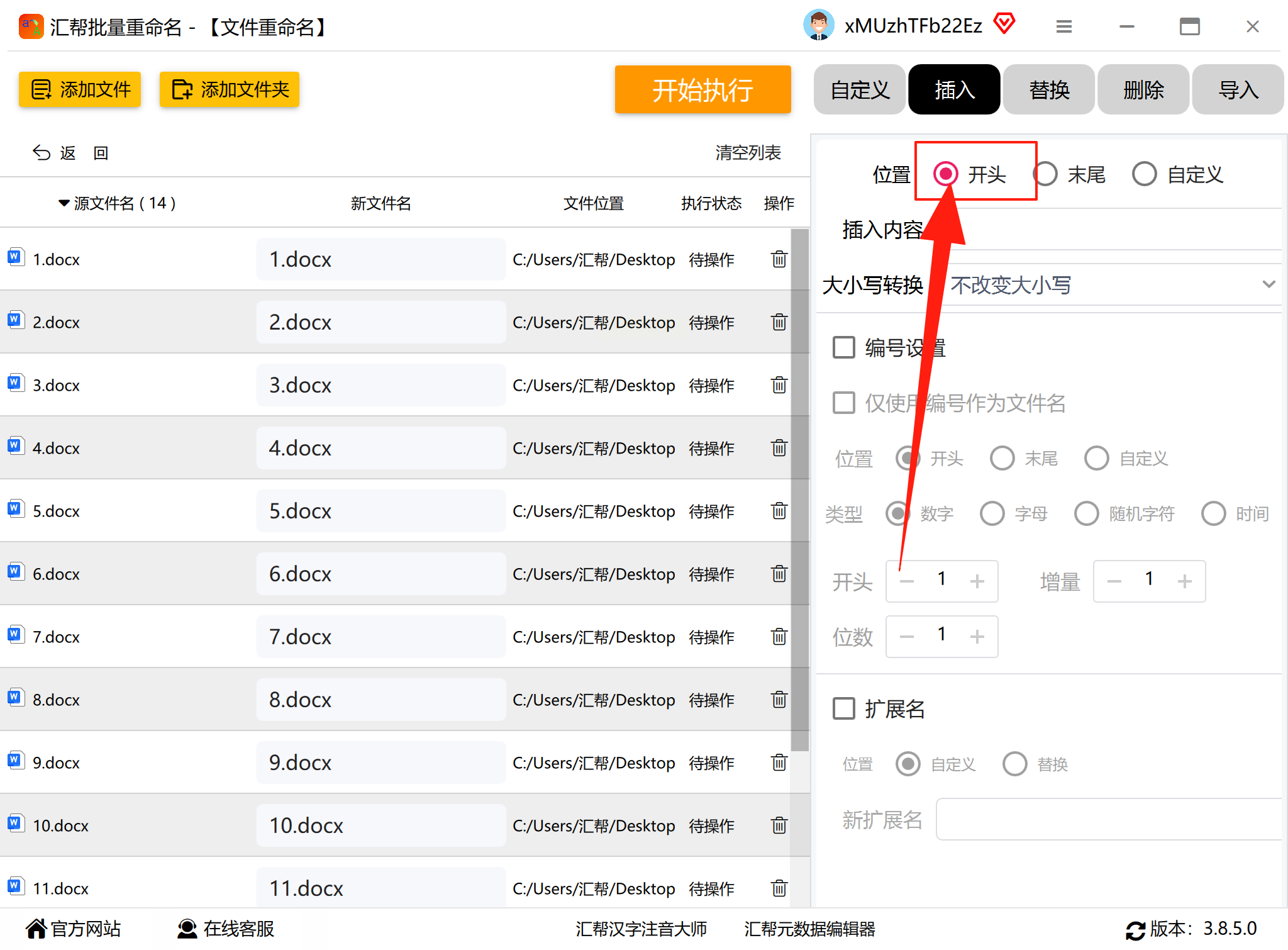
填写完成后,系统会实时生成新文件名的预览效果,方便用户确认设置是否正确。
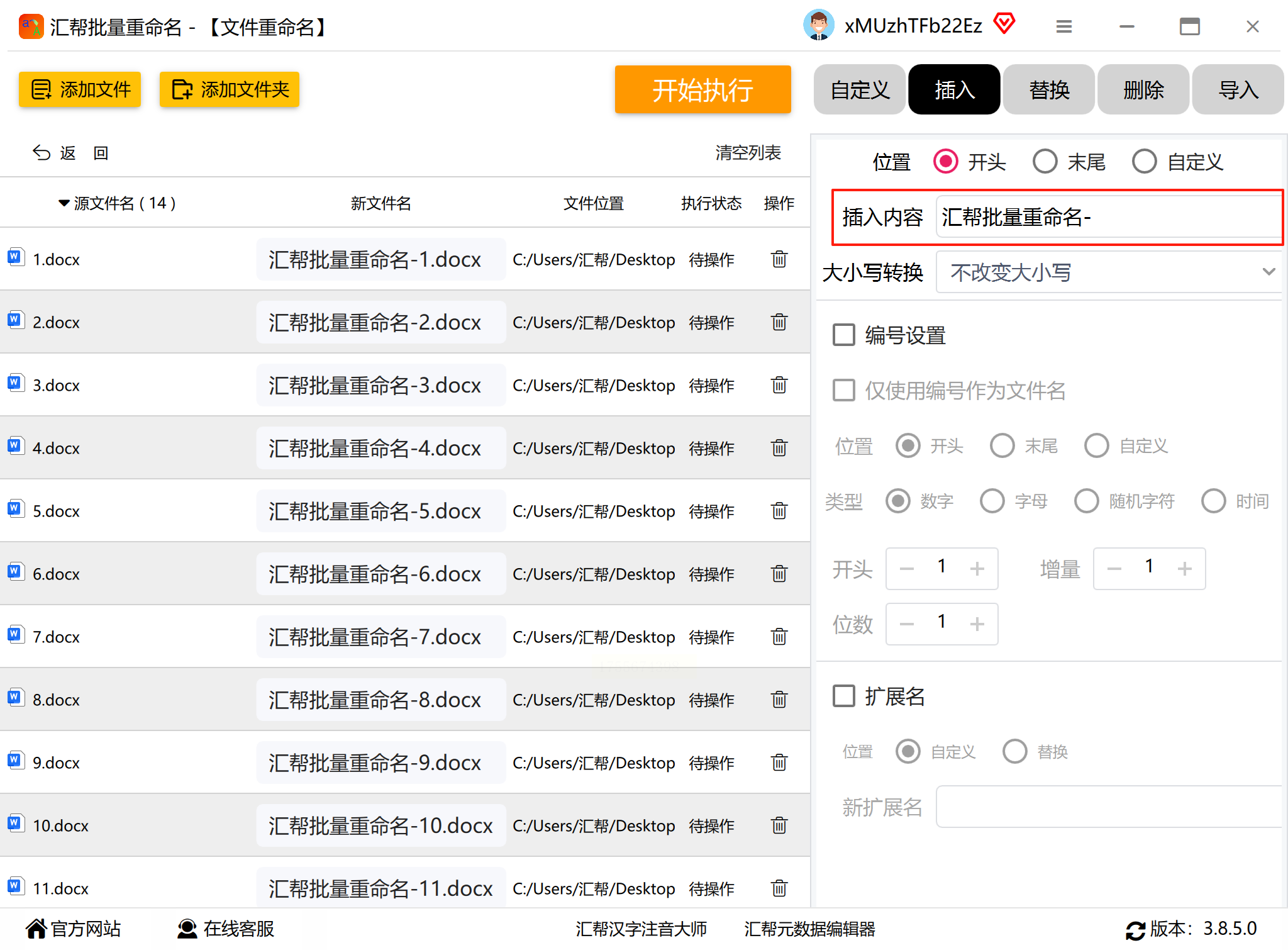
确认所有设置无误后,点击开始执行按钮。
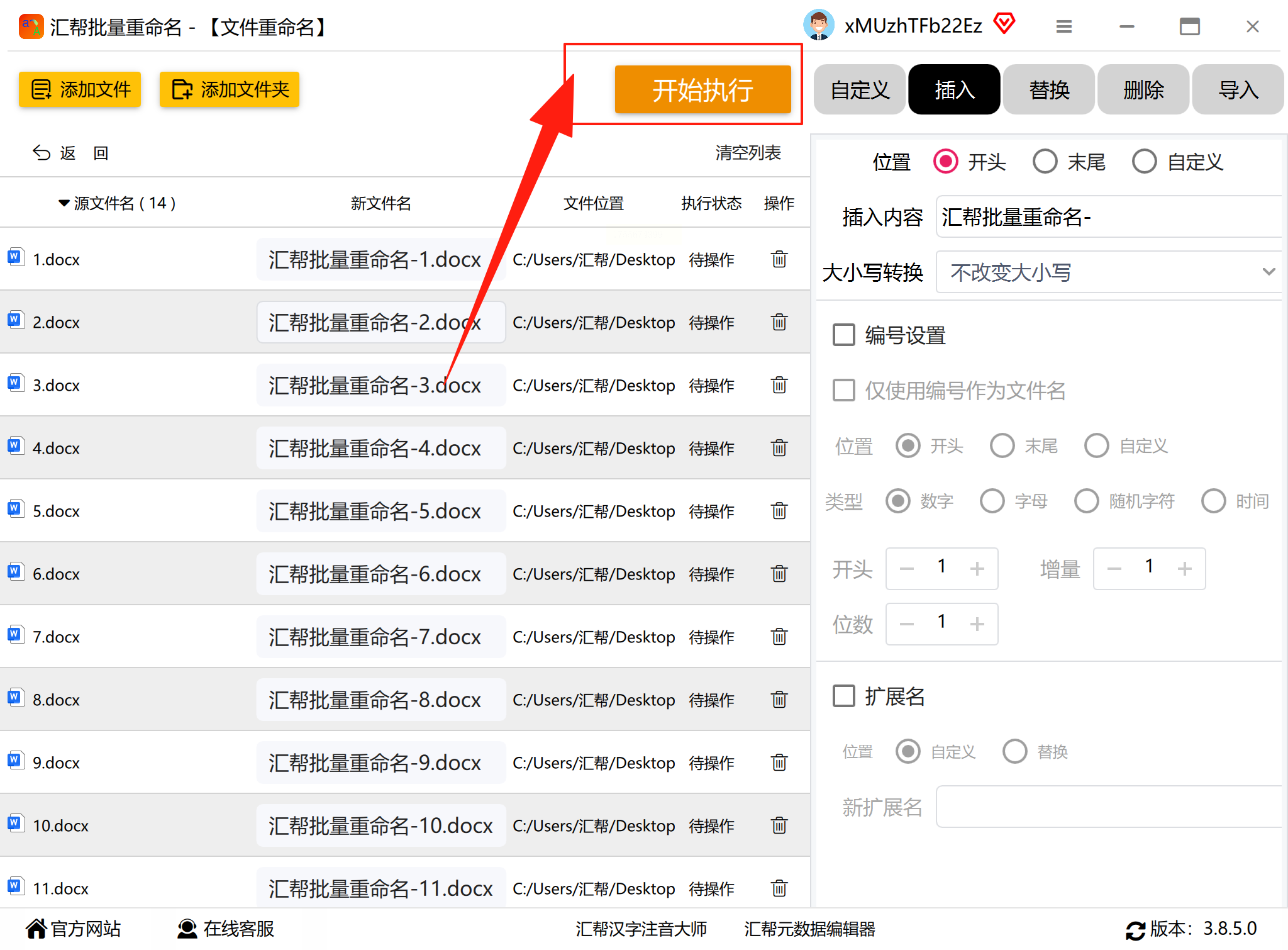
处理过程通常很快,取决于文件数量和系统性能。完成后可以立即在目标文件夹中查看重命名结果。
启动音速批量处理工具箱后,在左侧功能栏中找到重命名工具模块。这里提供了多种文件处理功能,我们需要选择“按规则修改文件名称”选项。
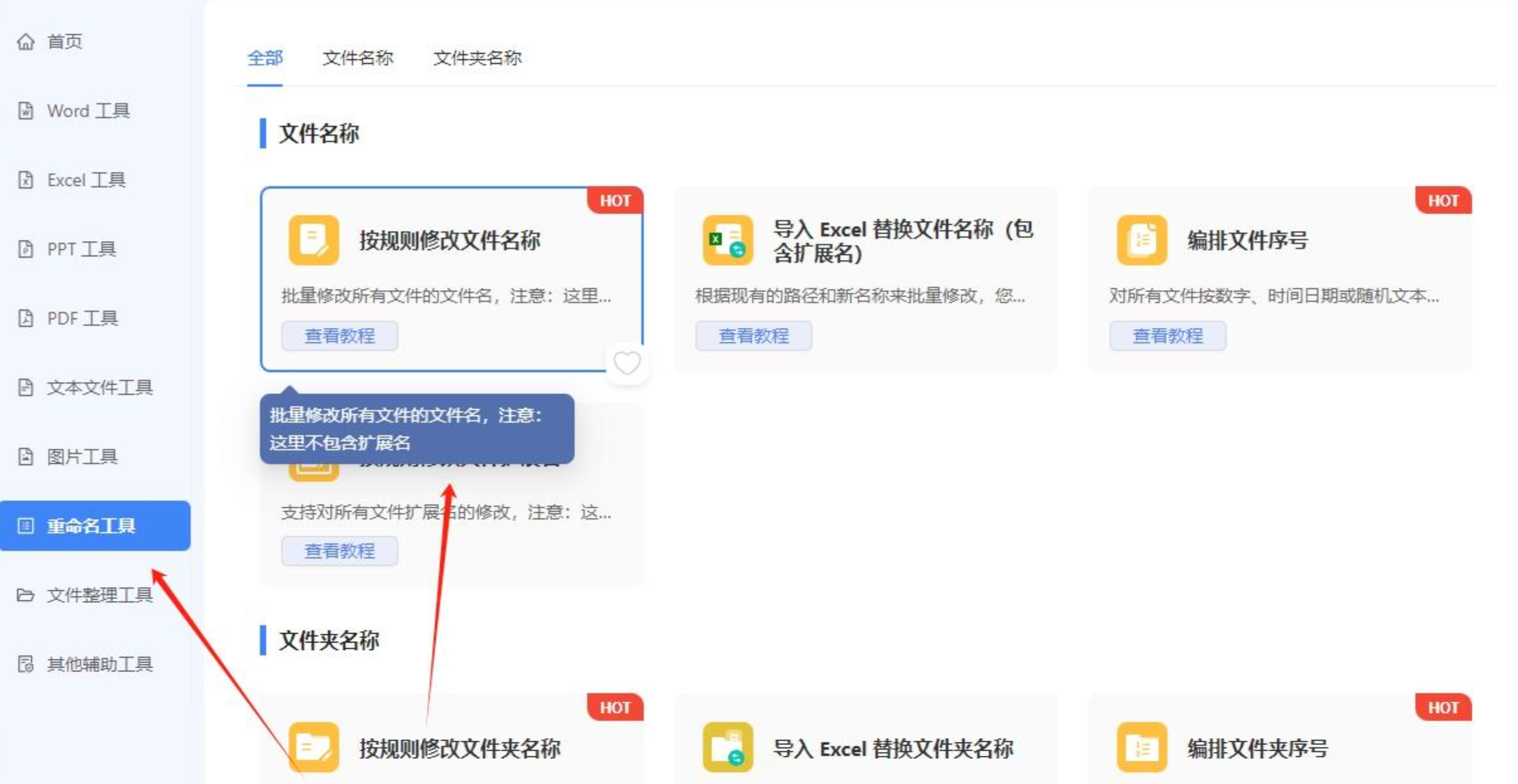
进入功能界面后,首先需要设置重命名规则。在规则类型选项中,找到并勾选“插入文本”功能。插入位置可以根据实际需求灵活选择,支持文件名开头、末尾或指定位置插入。
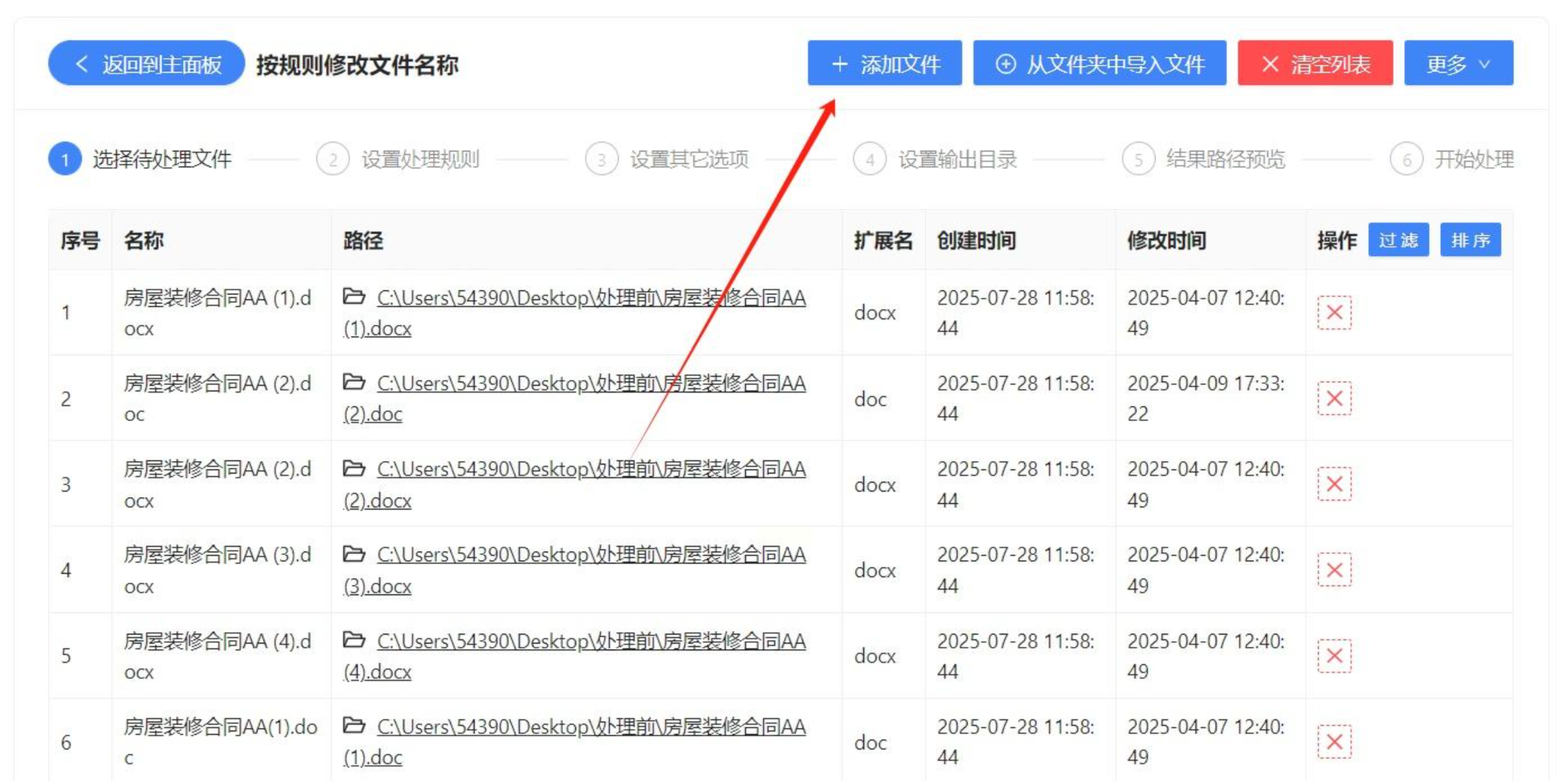
在内容输入区域,既可以手动输入需要添加的文本内容,也可以通过系统提供的智能选项插入动态内容。比如选择插入当前日期、时间戳或者文件夹名称等变量参数。
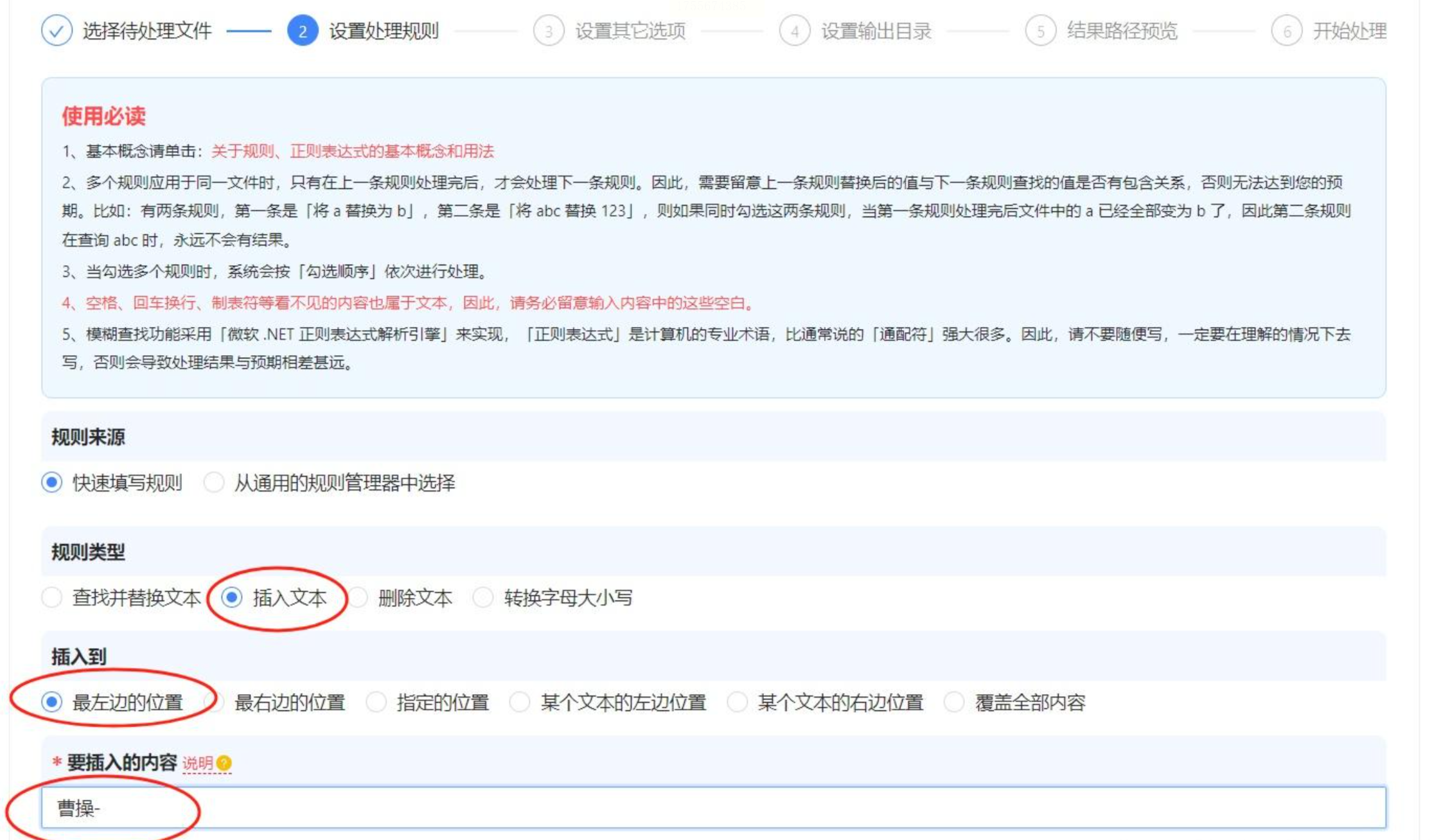
其他设置选项保持默认即可,这些参数通常不会影响基本功能的实现。
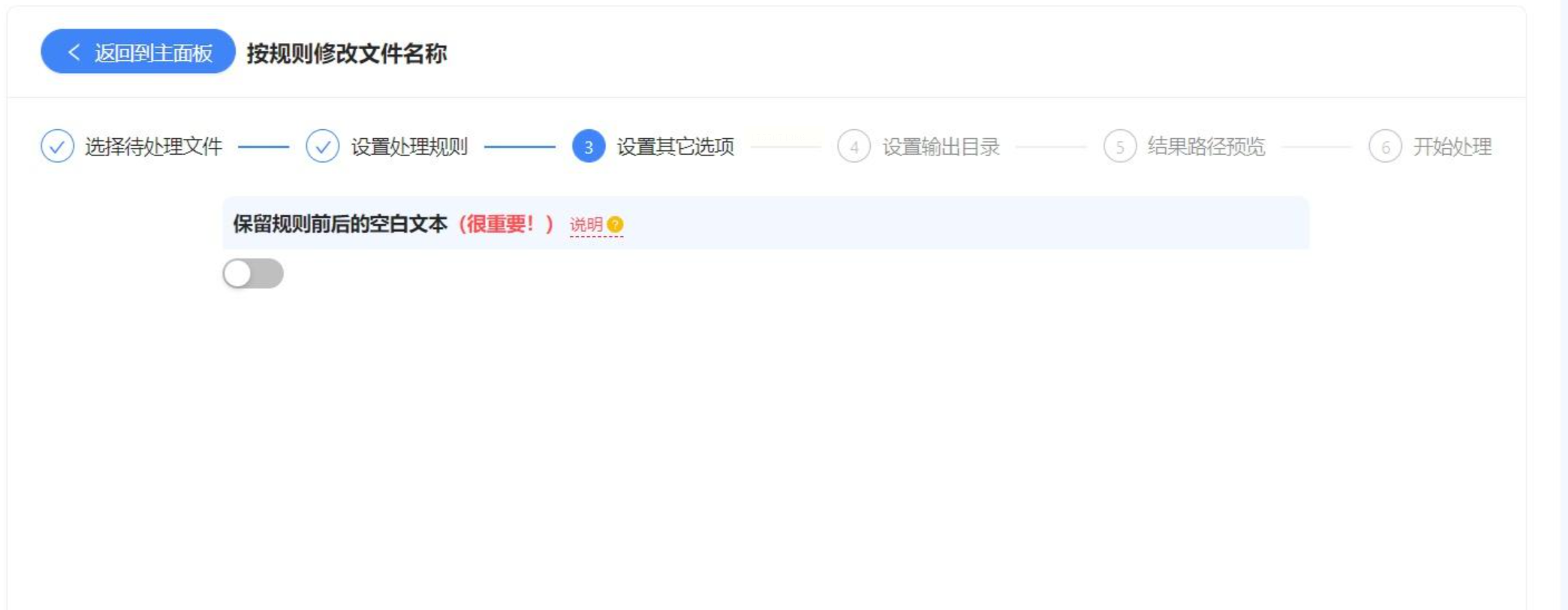
最后指定处理后的文件保存位置,建议选择新的文件夹以避免覆盖原始文件。
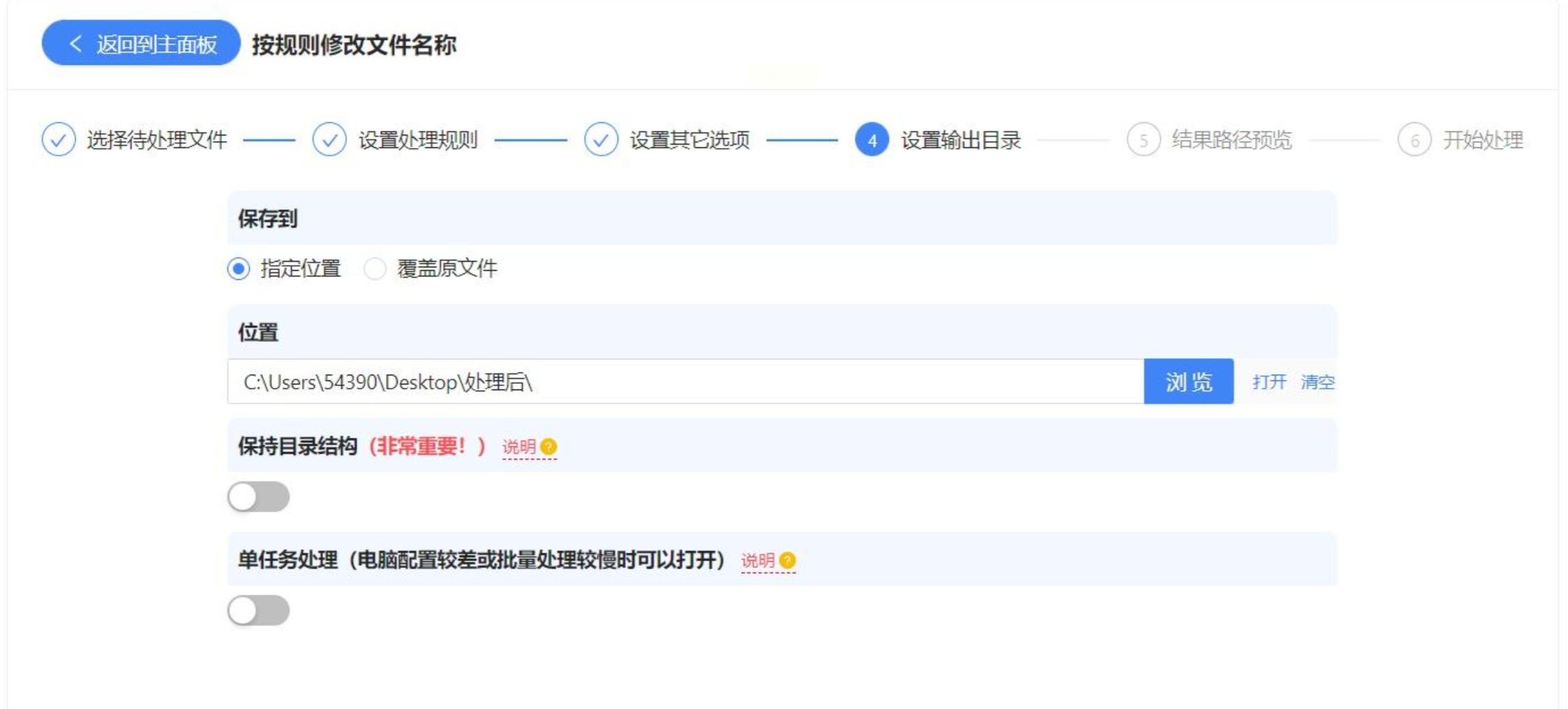
确认设置无误后,点击开始处理,系统很快就会完成批量添加前缀的操作。
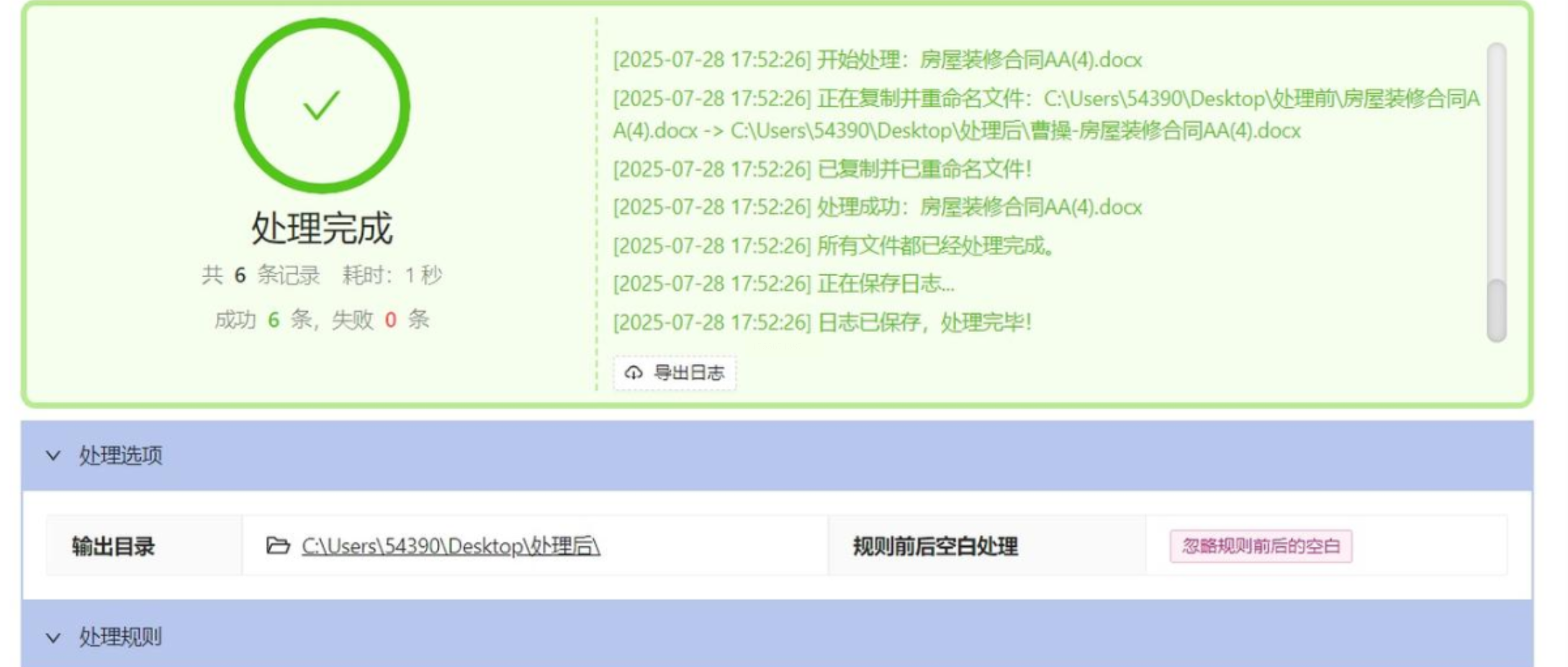
打开ABC软件工具箱,在主界面中选择“文件名称”分类,然后点击“按规则修改文件名称”功能按钮。
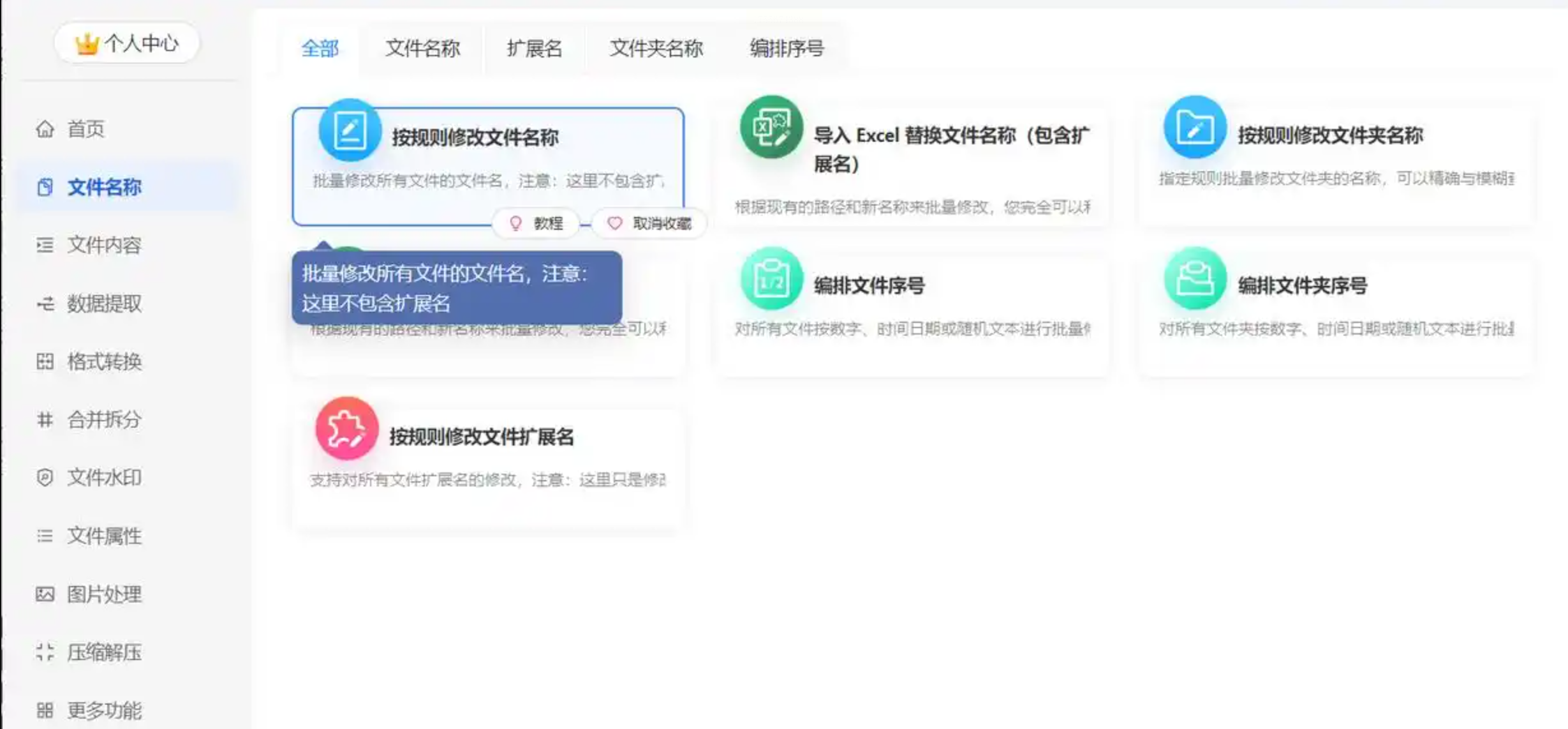
接下来添加需要处理的文件,这个工具支持多选操作,可以同时选择不同格式的文件,甚至来自多个文件夹的文件也能一并处理。
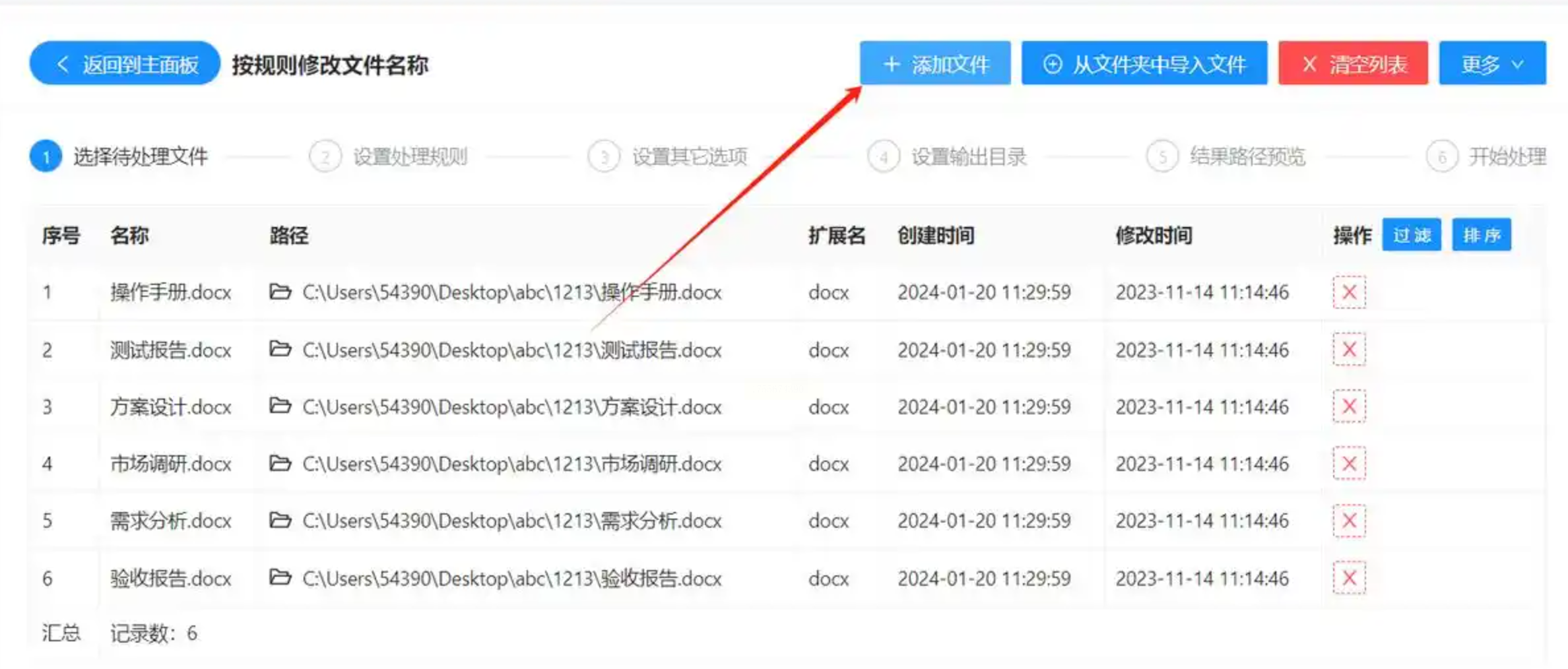
在规则设置环节,选择“插入内容”功能模块。将插入位置设置为“最左侧”,这样添加的内容就会成为文件名的前缀。在文本框中输入需要添加的具体内容,支持中文、英文、数字及特殊符号的组合。
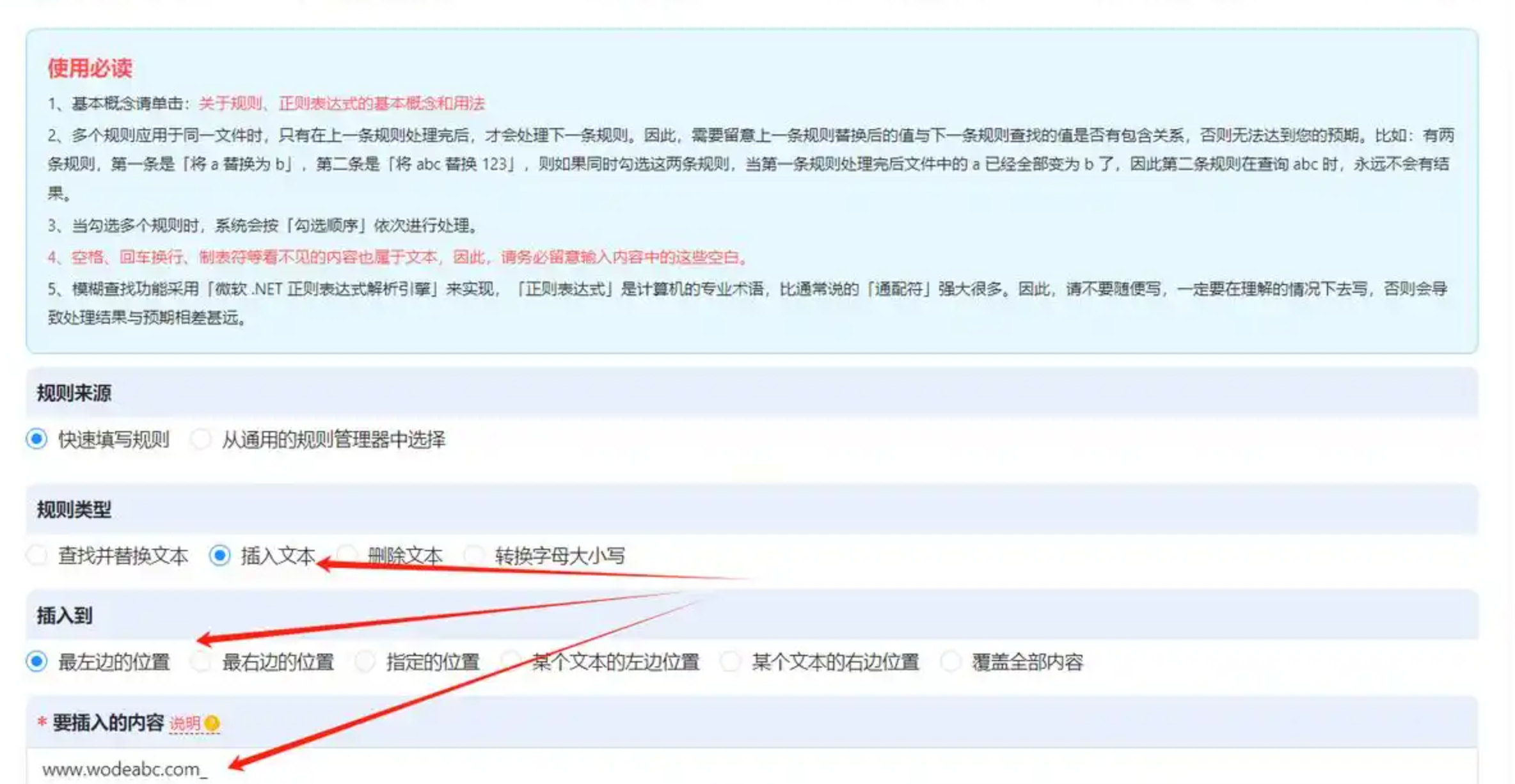
完成设置后,系统会提供预览功能,可以实时查看修改后的文件名效果。确认无误后选择输出目录,点击确认按钮即可开始处理。整个过程直观明了,即使初学者也能快速上手。
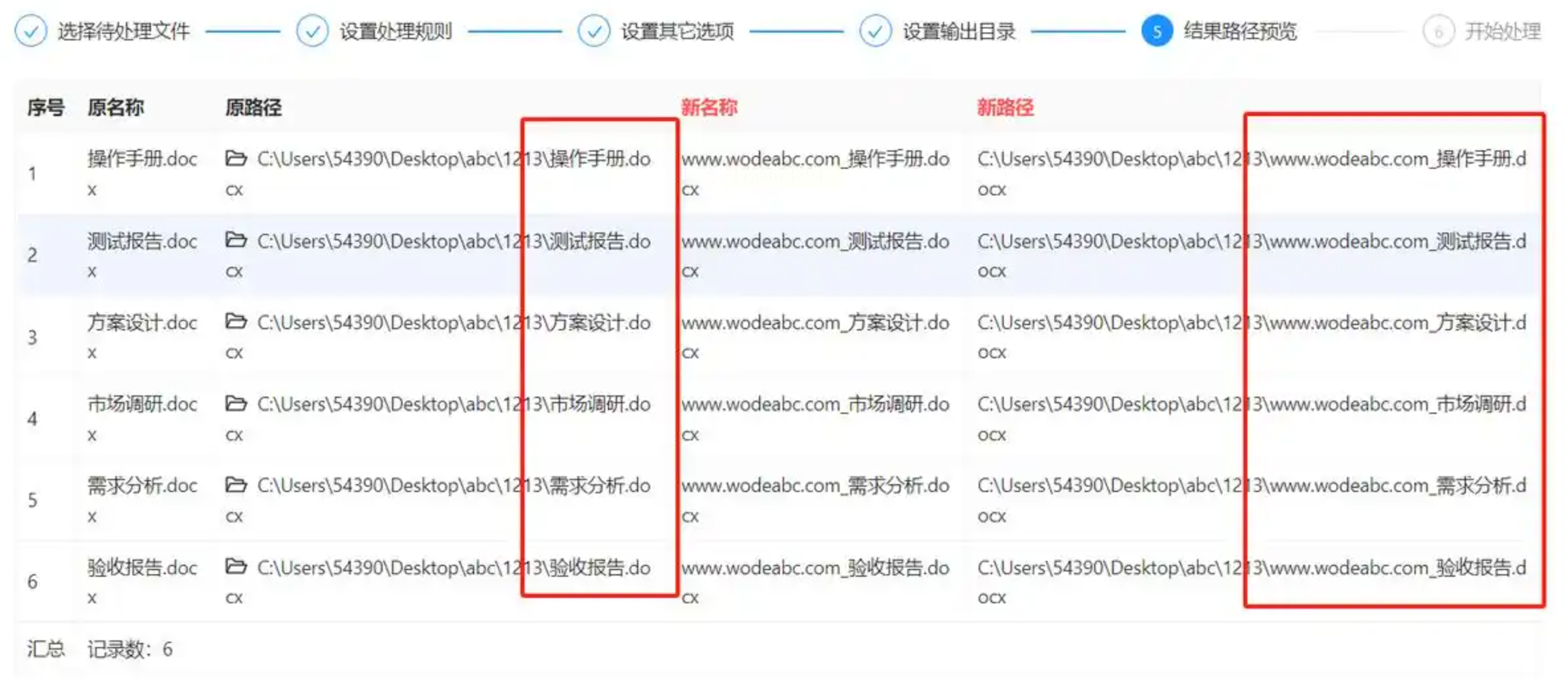
启动小金文件名修改器软件,在左侧功能菜单中选择“文件重命名”选项,这是进行批量操作的核心功能区域。
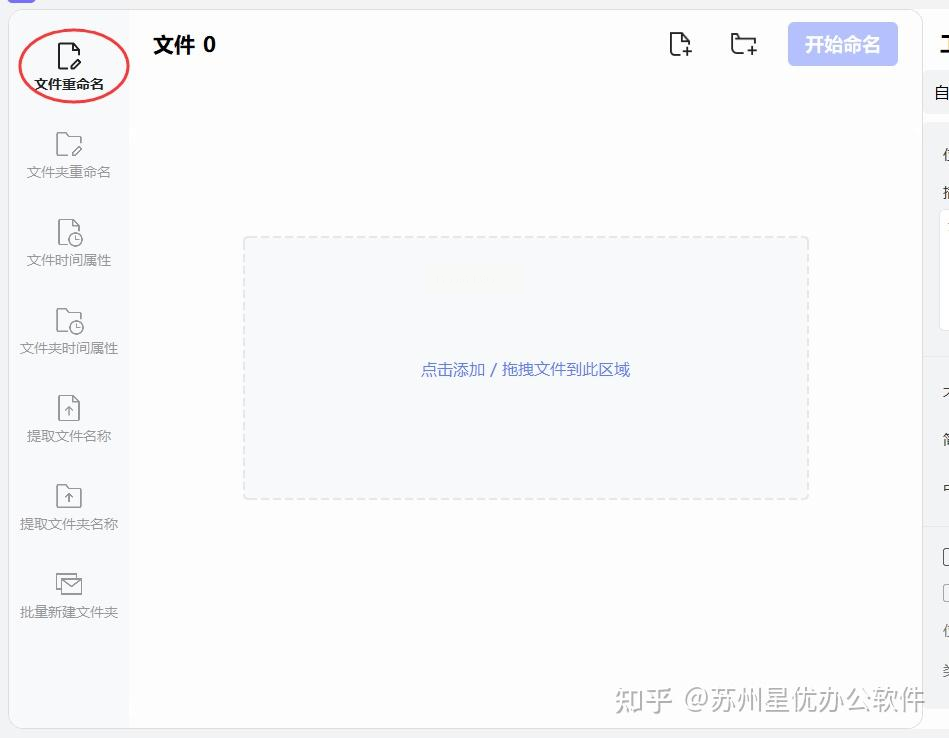
通过右上角的添加按钮,将需要重命名的文件导入到软件中。这个步骤支持拖拽操作,可以直接将文件夹或文件拖入窗口,大大提升了操作效率。
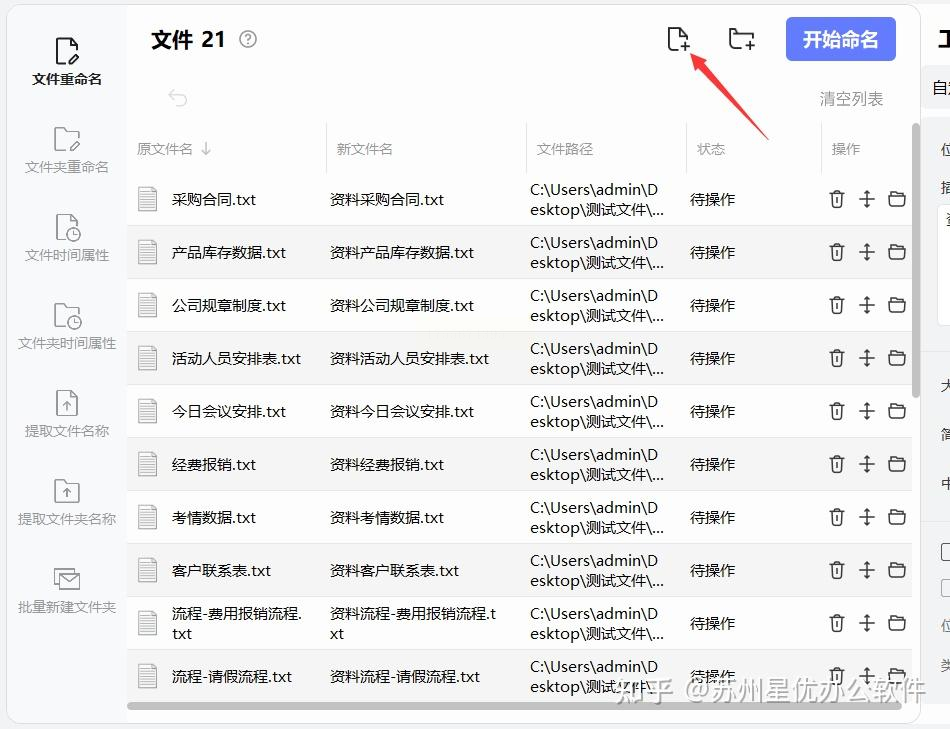
在工作台区域找到“插入”功能选项,将插入位置设置为“开头”。在内容输入框中填写需要添加的前缀文本,其他参数保持默认设置即可。
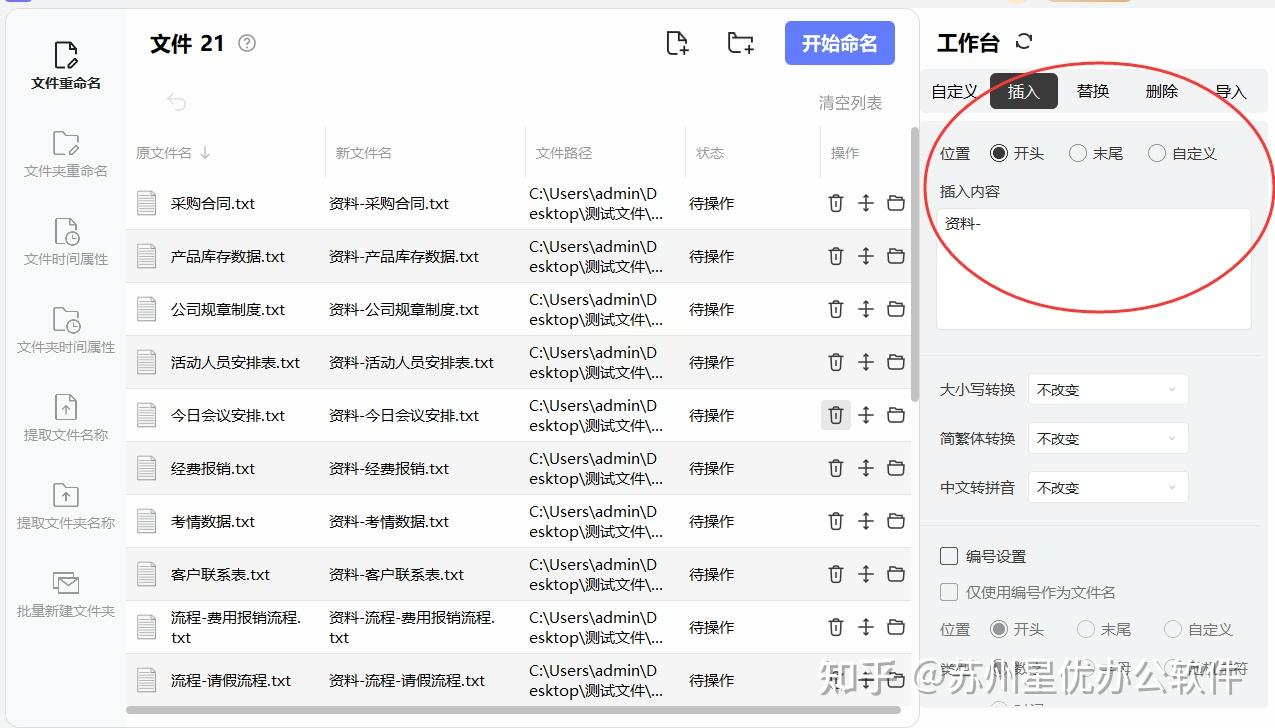
最后点击紫色的“开始命名”按钮,软件会立即执行批量重命名操作。处理完成后会弹出提示框,显示操作结果和成功处理的文件数量。
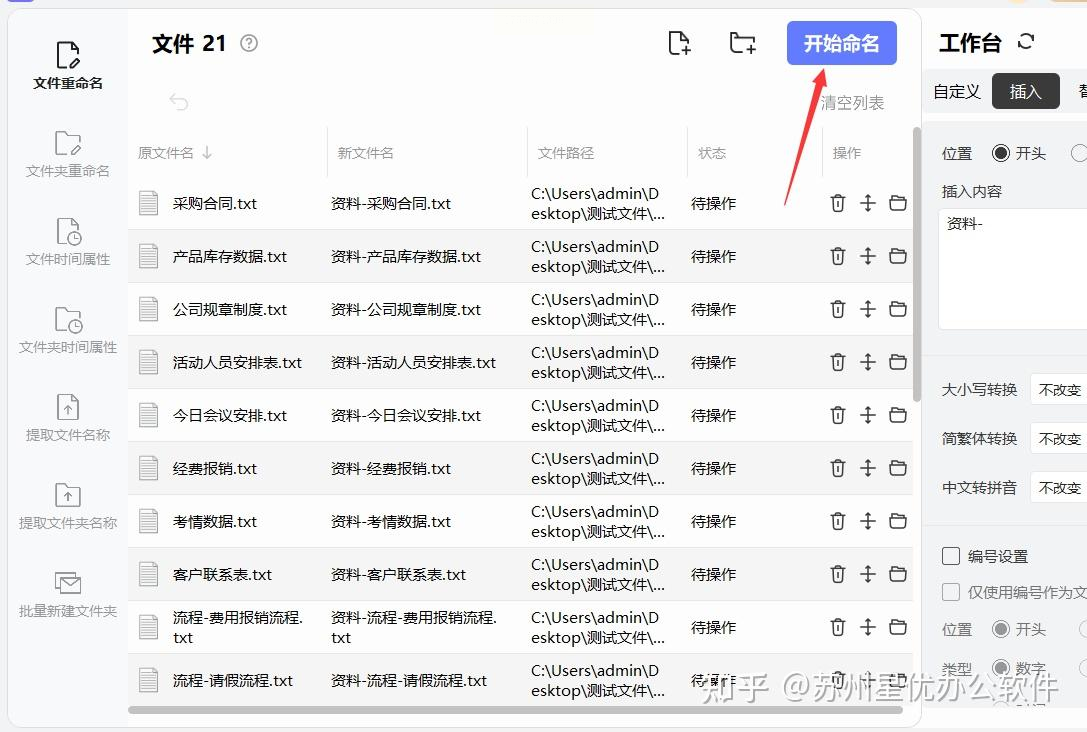
每种方法都有其独特优势,用户可以根据自己的使用习惯和具体需求选择最适合的工具。无论是简单的批量添加前缀,还是复杂的文件命名规则,这些工具都能提供可靠的解决方案。
掌握文件批量重命名技巧,无疑会为我们的数字生活带来显著改变。它不仅仅是节省时间的问题,更是对工作效率和生活质量的有效提升。想象一下,当你能在几秒钟内完成原本需要数小时的手动操作,那种解放感和成就感是无法用语言形容的。
在现代信息爆炸的时代,高效的文件管理能力已经成为数字时代的基本素养。通过本文介绍的方法,相信你已经掌握了文件批量重命名的核心技巧。记住,选择合适的工具只是第一步,更重要的是要建立规范的文件管理习惯。建议在实际使用中,先对重要文件进行备份,再尝试批量操作。随着熟练度的提升,你会发现这些技巧不仅能用在添加前缀上,还能衍生出更多实用的文件管理方法。让我们一起拥抱高效的数字生活,让科技真正为我们的生活和工作服务。
如果想要深入了解我们的产品,请到 汇帮科技官网 中了解更多产品信息!
没有找到您需要的答案?
不着急,我们有专业的在线客服为您解答!

请扫描客服二维码